selenium获取验证码截图
获取验证码截图代码:
获取验证码代码:
#!/user/bin/env python3
# -*- coding: utf-8 -*-
import requests
from selenium import webdriver
from selenium.webdriver.common.by import By
from webdriver_helper import get_webdriver
import time
from PIL import Image # pip install PIL # cmd命令下载
from os import path
import os
VerificationCode = '' # 全局变量 用于获取写入验证码
# 以下为selenium对浏览器的操作
option = webdriver.ChromeOptions()
#实现无可视化界面的操作
option.add_argument( '--headless' )
option.add_argument( '--disable-gpu' )
browser = get_webdriver()
browser.maximize_window()
browser.implicitly_wait( 10 )
browser.get( "https://starlink-pre.bytenew.com/login" ) #你需要访问的网站
# =====================对验证码进行定位,并保存验证码图片=====================
# 建的目录
try :
path_mkdir = "D:/VerificationCode/" # 建你自己的目录
# 判断是否已经存在该目录
if not os.path.exists(path_mkdir):
# 目录不存在,进行创建操作
os.mkdir(path_mkdir)
print ( "目录新建成功:" + path_mkdir)
else :
print ( "目录已存在!!!" )
except BaseException as msg:
print ( "新建目录失败:" + msg)
# (1)登录页面截图
browser.save_screenshot( "D:/VerificationCode/code.png" ) #可以修改保存地址
time.sleep( 2 )
# (2)获取图片验证码坐标
code_ele = browser.find_element(By.XPATH, "//*[@id='app']/div/div/form/div[3]/div/div[2]/img" )
print ( "验证码的坐标为:" , code_ele.location) #控制台查看{'x': 1086, 'y': 368}
print ( "验证码的大小为:" , code_ele.size) # 图片大小{'height': 40, 'width': 110}
# (3)图片4个点的坐标位置
left = code_ele.location[ 'x' ] #x点的坐标
top = code_ele.location[ 'y' ] #y点的坐标
right = code_ele.size[ 'width' ] + left #上面右边点的坐标
down = code_ele.size[ 'height' ] + top #下面右边点的坐标
image = Image. open ( 'D:/VerificationCode/code.png' ) # 截取你整个的登录页面
# (4)将图片验证码截取
code_image = image.crop((left * 1.5 , top * 1.5 , right * 1.5 , down * 1.5 )) #乘以1.5是因为电脑缩放是150%
code_image.save( 'D:/VerificationCode/code_new.png' ) #截取的验证码图片保存为新的文件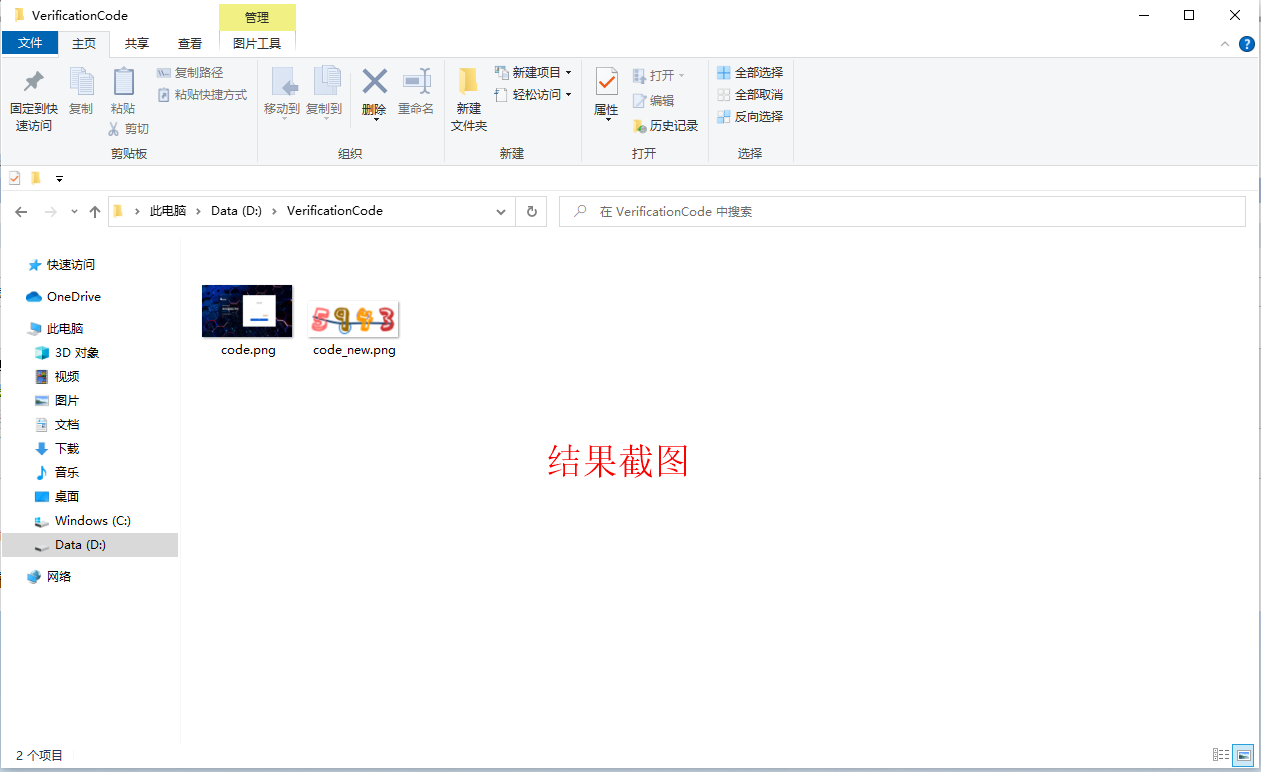
注意:这里要注意电脑屏幕的缩放与布局的设置
查看电脑缩放与布局方法:

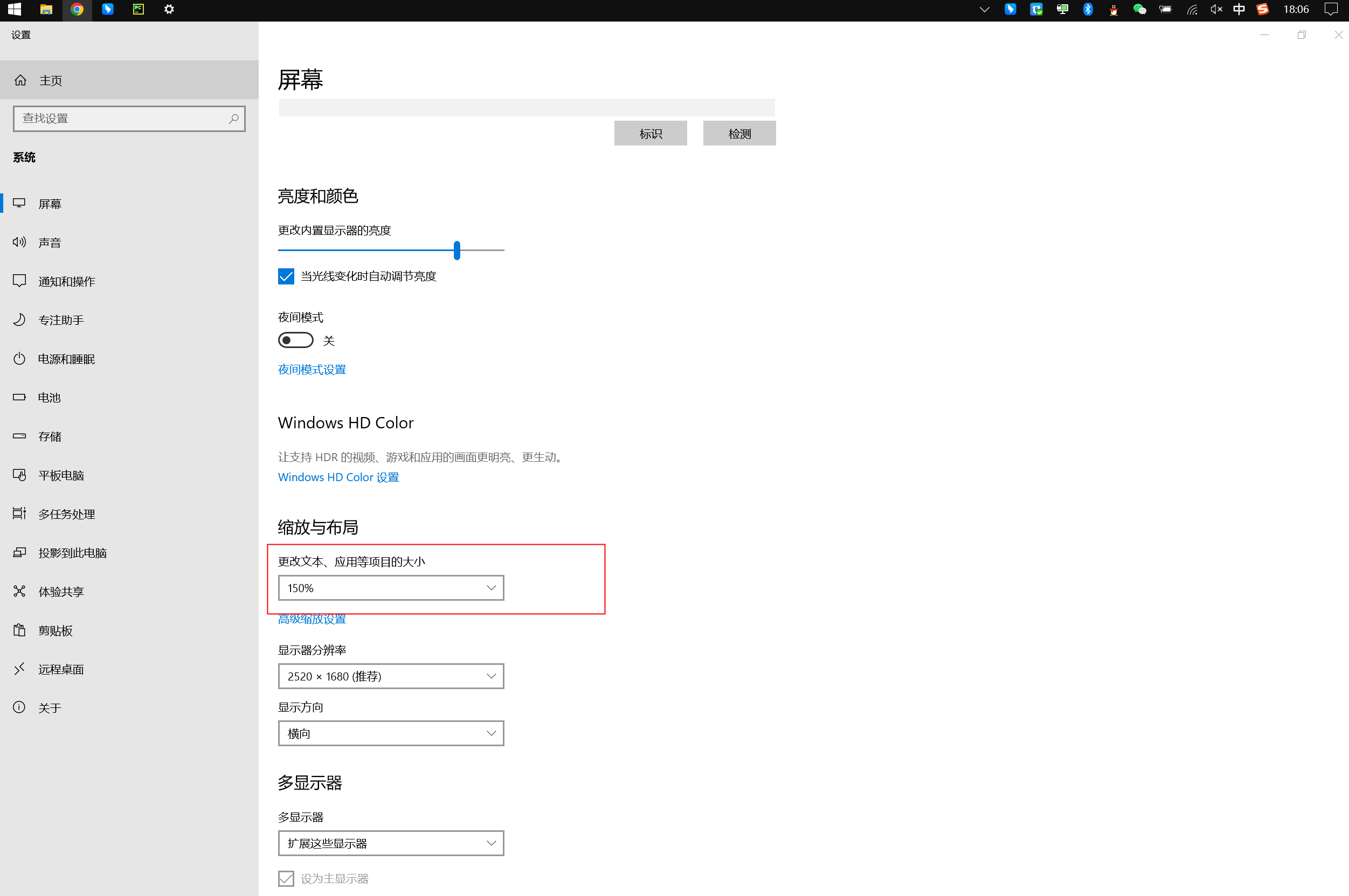


 浙公网安备 33010602011771号
浙公网安备 33010602011771号